Het begint bij kleur
Het omzetten van een beeld naar zwartwit is meer dan alleen de verzadiging terugdraaien naar nul. Daarmee ontneem je jezelf de flexibiliteit die het ZwartWit paneel in zich heeft. Na de vorige tutorials ga ik er even van uit dat je in kleur en in RAW hebt gefotografeerd. De bewerkingsmogelijkheden zijn dan nog maximaal bewaard gebleven. Er zijn in de markt verschillende programma’s waarmee je prima een foto om kan zetten naar zwartwit. Maar voor nu concentreren we ons volledig op Lightroom.
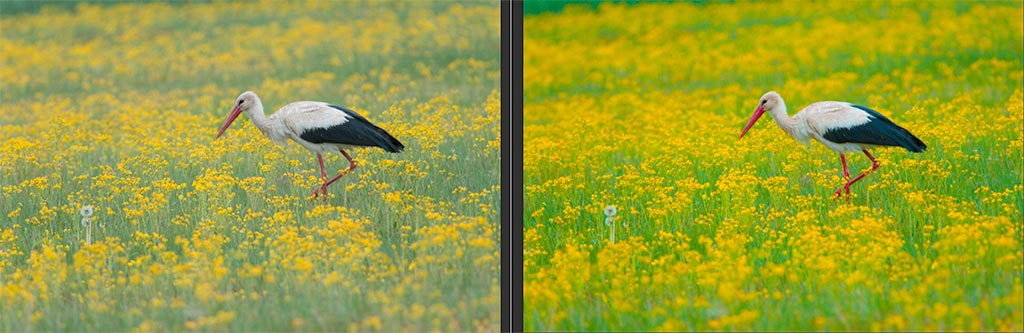

Zoals gezegd begint het met kleur. Enkele lichte basisbewerkingen kan je al toepassen in de kleurenvariant. We zetten het histogram globaal goed. Het komt niet precies want later gaan we dat verfijnen in de zwartwit versie. Kies daarna voor een wat overdreven verzadiging. Met een kleurrijker beeld kan het ZwartWit paneel straks ook beter invloed uitoefenen op de foto.
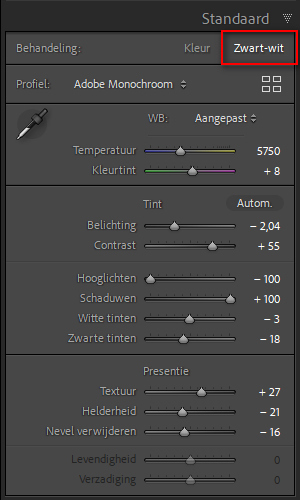
Bovenin Lightroom zijn er al meteen 3 manieren om de foto te converteren naar zwartwit. Ten eerste klik je op de tekst ‘zwartwit’. Of nog sneller, de letter V op je toetsenbord. Dan is er de mogelijkheid om op 2 manieren die keuze te verfijnen. Links (waar de tekst monochroom staat) kun je een lijst tevoorschijn toveren met nog meer zwartwit-profielen. Ze zeggen echter niet veel omdat het puur tekst is.
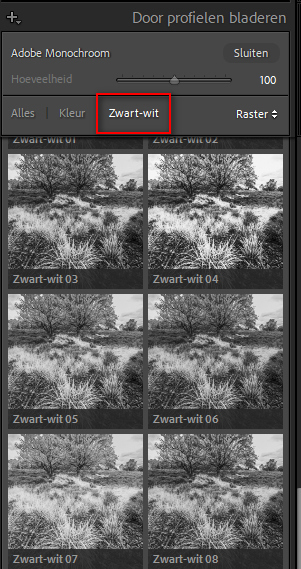
Beter klik je op de vierkantjes en een heel gamma aan voorinstellingen komt tevoorschijn. Kies er een die het dichtst bij het gewenste eindresultaat ligt. Met de schuif bovenin kunnen we het effect nog versterken of verlagen. Zo, nu hebben we een basis voor verdere ontwikkeling van de foto.
Visie
Nabewerken is een belangrijk deel van zwartwit fotografie. Misschien nog wel belangrijker dan bij kleur. Met wat verscherping, contrast en spelen met verzadiging heb je al gauw een acceptabele kleurenfoto. Bij zwartwit is dat echt niet genoeg omdat je daarmee een belangrijke stap overslaat die in kleur niet noodzakelijk is.
Omdat er meer nadruk ligt op vormen en structuren zal je je eerst af moeten vragen wat je met de foto wilt uitdrukken. Welk specifiek onderdeel van de foto moet goed tot uiting komen en welke sfeer past daar het beste bij? Als die vragen zijn beantwoord kunnen we aan de slag met het ontwikkelen van de foto. Ik weet dat iedereen het nabewerken noemt. Toch kunnen we dit stadium het beste vergelijken met ontwikkelen omdat het RAW beeld gelijk staat aan het oude negatief wanneer de foto nog ontwikkeld moest worden. Daarmee heb ik gelijk een bruggetje naar het volgende onderwerp.
Dodge & Burn
Nee, dit is geen western maar een techniek om specifieke onderdelen van de foto op te laten vallen of weg te drukken. In het Nederlands noemt men dit “tegenhouden en doordrukken”, wat meteen al een stuk saaier klinkt. Voor de uitleg gaan we naar de oude doka (donkere kamer). Terwijl de foto nog in de ontwikkelvloeistof lag kon je de foto lokaal donkerder (burn) of lichter (dodge) maken.

Alle bekende zwartwit fotografen uit die tijd deden het. Het is dus geen truukje uit het digitale tijdperk. In Lightroom zit een kwast (keyboard toets K) waarmee je heel precies een stukje foto lichter of donkerder kan maken.

Voor extra precisie raad ik het luminantiemasker aan waarbij je de grenzen aangeeft van de kwast. Zo kan je er voor kiezen om alle donkere delen ongemoeid te laten. Simpelweg het schuifje van links opschuiven naar rechts. Ook door tegelijkertijd de alt/option toets in te houden weet je welke delen geraakt worden.
ZwartWit paneel
Geheel onlogisch springen we nu naar het ZwartWit paneel waar we al hadden moeten beginnen na de globale aanpassingen. Hier wordt de basis gelegd voor de verdere ontwikkeling. Per kleur ga je namelijk bepalen of die donker of licht weergegeven moet worden in de foto. Klikken op de knop ‘automatisch’ geeft zelden een geweldig resultaat. Toch kan het een aanzet zijn voor verder experimenteren. Je ziet dat dit paneel echt iets teweeg brengt.
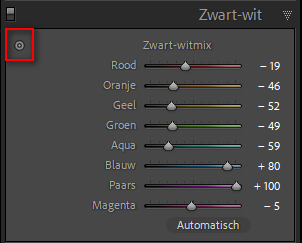
Terwijl we naar een monochroom beeld kijken werkt Lightroom onderhuids nog steeds met de kleurenfoto. De volgende functie maakt daar dankbaar gebruik van. Linksboven in het ZwartWit paneel staat een klein cirkeltje met een puntje erin. Wanneer je daar eenmaal op klikt verandert de pijl van de muis in een kruisje. Heel gericht kan je nu een plek in de foto aanwijzen. Houd de linkermuistoets ingedrukt en schuif de muis maar eens naar boven of beneden. Alle vergelijkbare kleuren in de foto worden lichter (naar boven schuiven) of donkerder (naar beneden schuiven).
Die actie is gebaseerd op de kleuren van de onderliggende originele kleuren variant. Je merkt ook meteen in het ZwartWit paneel dat niet een kleur maar een set aan kleuren meebeweegt. In groen bijvoorbeeld zitten ook gele en blauwe componenten. Je ziet dan ook zelden dat alleen de groene kleurschuif verplaatst. De omliggende kleurbalken bewegen ook mee. Door hier mee te spelen kan je bepaalde onderwerpen in de compositie laten opvallen door hun omgeving een tegengestelde luminantie mee te geven.
Geeft dat onvoldoende resultaat? Dan kunnen we altijd nog overstappen naar ‘Dodge & Burn’. Dat werkt echter niet met de onderliggende kleurenvariant maar op luminantie van de zwartwit versie.
Kleurtintcurve
Lightroom kent het schuifje contrast. Dit is een vrij grove tool waar je verder geen controle over hebt. Om meer subtiele contrast aanpassingen aan te brengen springen we naar de kleurtintcurve. We zien bovenin 5 keuzes maar voor nu kiezen we het witte cirkeltje, de puntcurve. Met een S-curve breng je extra contrast aan. Maar je kan de curve helemaal naar eigen wens finetunen. Kwestie van meer punten op de gewenste plek vastzetten.

Ruis
De meningen liggen nogal uiteen over het toestaan of gebruik van ruis in een foto. Maar in het algemeen mag je wel zeggen dat men bij zwartwit veel eerder een bepaalde hoeveelheid ruis accepteert. In basis zijn er 2 soorten ruis:
- ruis die al aanwezig is in de foto
- ruis die wordt toegevoegd aan de foto
Reeds aanwezige ruis kan zijn ontstaan omdat een foto met hoge iso is genomen. Ook het achteraf ophalen van schaduwpartijen zal resulteren in een portie ruis. Van kleurruis hebben we natuurlijk helemaal geen last. Met de kanttekening dat die nu zwartwit is geworden en zich vermengt tussen de overige ruis. Zo bekeken manifesteert kleurruis zich wel in de foto maar laat zich lastiger herkennen.
Sommige fotografen kiezen er juist voor om met zo min mogelijk ruis te beginnen en deze later kunstmatig toe te passen. Dat zou een fijnere verdeling van de ruis geven. Er bestaat hier geen goed of fout, alleen een persoonlijke keuze.

Tot slot
Een specifieke bewerking voor zwartwit bestaat niet. Tegenwoordig kom je in Lightroom Classic heel ver als het gaat om zwartwit bewerkingen. Extra plug-ins kunnen nuttig zijn maar de noodzaak daarvoor is wel afgenomen. Het is een kwestie van de functionaliteit van Lightroom optimaal benutten om het ruwe beeld om te zetten naar een eindresultaat zoals je dat in gedachten had. Het begint met die visie, Lightroom is slechts een tool.
Verder lezen:
Dit tutorial bestaat uit drie delen. Wil je meer lezen kies dan hieronder welk deel je wilt lezen:
Tutorial zwartwit fotografie deel 1: Introductie
Tutorial zwartwit fotografie deel 2: In het veld

















12 reacties
Fijn, duidelijk en leerzaam! ??
Dankjewel Jolanda. Fijn te weten dat de opzet geslaagd is.
Overzichtelijke en duidelijke beschrijving, complimenten. ‘Spelen totdat zwart-wit genoeg zwart-wit is’. Vriendelijke groet
Dank je Douwe, dat is fijn om te horen. Altijd een uitdaging om het duidelijk en beknopt genoeg te houden.
Dit deel heb ik met bijzondere aandacht gelezen. Heel overzichtelijk wat betreft de mogelijkheden binnen Lightroom.
Dankjewel Mark,. Er zitten natuurlijk nog meer mogelijkheden in Lightroom om een zwartwit foto te bewerken. Maar dit zijn toch wel de meest in het oog springende.